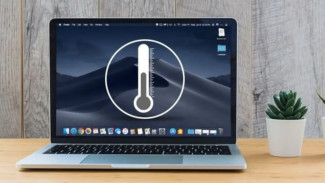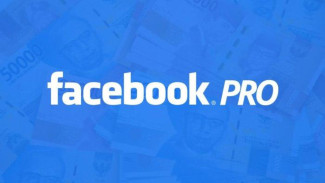Cara Mudah Mengunci Folder dan Aplikasi di MacOS untuk Keamanan Data
- jablikcer
Gadget – Gak jarang kita mendengar tentang pentingnya mencadangkan data komputer secara berkala. Tapi tahukah kamu, menjaga keamanan data agar nggak bisa diakses oleh orang lain juga sama pentingnya? Kabar baiknya, di perangkat berbasis MacOS seperti MacBook atau MacMini, Apple sudah menyediakan fitur bawaan yang memungkinkan kamu mengunci folder secara aman tanpa ribet.
Nah, buat kamu yang belum tahu caranya, tenang! Kali ini kami bakal kasih panduan lengkap cara mengunci folder dan aplikasi di MacOS.
Mengunci Folder di MacOS
Langkah-langkahnya gampang banget kok:
- Pertama-tama, siapkan folder yang mau kamu enkripsi, lalu masukkan semua file penting ke dalamnya.
- Buka Finder, kemudian arahkan ke Aplikasi > Utilitas > Disk Utility.
- Pilih menu File > New Image > Image from Folder.
- Pilih folder yang udah kamu tentukan tadi dari jendela yang muncul.
- Klik menu Encryption, dan pilih tingkat enkripsinya. Bisa pakai AES-128 bit atau AES-256 bit, tergantung kebutuhanmu.
- Tambahkan password untuk folder tersebut dan pastikan kamu ingat ya!
- Pilih format image sebagai Read/Write, lalu klik Done.
Dengan begitu, folder kamu udah terenkripsi dan cuma bisa dibuka dengan password yang kamu bikin.
Mengunci Aplikasi di MacOS
Beda dengan folder, untuk mengunci aplikasi di MacOS kamu perlu aplikasi tambahan. Salah satu aplikasi favorit untuk hal ini adalah AppLocker. Simak langkah-langkahnya berikut:
- Download dulu aplikasi AppLocker dan instal di perangkat Mac-mu.
- Sesudah install, buka AppLocker, atur password yang kamu inginkan, dan simpan.
- Masukkan kembali password tadi untuk login ke AppLocker.
- Kamu sekarang bisa mulai menambahkan aplikasi yang mau kamu kunci lewat logo + di pojok kanan atas.
- Cari aplikasi yang ingin dilindungi dan pilih.
Kini, setiap kali kamu membuka aplikasi yang dikunci, AppLocker akan meminta kamu memasukkan password terlebih dahulu. Dengan cara ini, data kamu lebih aman dari akses sembarangan!
| Dapatkan informasi terbaru seputar Gadget, Anime, Game, Tech dan Berita lainnya setiap hari melalui social media Gadget VIVA. Ikuti kami di : | |
|---|---|
| @gadgetvivacoid | |
| Gadget VIVA.co.id | |
| X (Twitter) | @gadgetvivacoid |
| Whatsapp Channel | Gadget VIVA |
| Google News | Gadget |